Introducción
Los comandos de Raspberry Pi nos permiten trabajar en una amplia gama de aplicaciones. Raspberry Pi puede proporcionar apoyo desde la construcción de un prototipo hasta el desarrollo de un software existente.
En este post, aprenderás 5 herramientas de línea de comandos realmente útiles para utilizar tu Raspberry Pi o Raspberry PLC en un entorno seguro.
Enlaces relacionados
Veamos los comandos más básicos y más utilizados de Raspberry Pi
Vcgencmd measure_temp
Vcgencmd es una utilidad de línea de comandos que puede obtener varias piezas de información de la GPU VideoCore en la Raspberry Pi.

Es importante conocer la temperatura de la Raspberry, porque el calor excesivo puede llevarte a situaciones no deseadas. De hecho, aquellos que incrementan la velocidad del procesador de la Raspberry, deben comprobar la temperatura con frecuencia, ya que todos los modelos de Raspberry pi realizan un grado de gestión térmica para evitar el sobrecalentamiento bajo carga pesada. Los SoCs tienen un sensor de temperatura interno, que el software de la GPU sondea para garantizar que las temperaturas no superen un límite predefinido.
Cuando la temperatura del núcleo esté entre 80ºC y 85ºC, aparecerá un icono de advertencia con un termómetro rojo a medio llenar, y los núcleos ARM se ralentizarán progresivamente.
Por lo tanto, utiliza la opción measure_temp, para obtener la temperatura del SoC (System on Chip) medida por el sensor de temperatura de la placa, para ayudarte con el control de la temperatura de tu dispositivo.
Consulta la siguiente URL para saber más sobre vcgencmd:
Htop
Htop es una utilidad de línea de comandos realmente potente que permite supervisar de forma interactiva los recursos vitales de tu sistema o los procesos del servidor en tiempo real.
Es bastante similar al comando top. Sin embargo, como htop es un programa más nuevo en comparación con top, ofrece muchas mejoras.
Htop también admite operaciones con el ratón, utiliza colores en sus salidas y ofrece indicaciones visuales sobre el uso del procesador, la memoria y el swap.
También imprime líneas de comando completas para los procesos y permite desplazarse vertical y horizontalmente para los procesos y las líneas de comando respectivamente.
Puedes instalarlo haciendo:
sudo apt update
sudo apt install htop
Así, si ejecuta htop en la línea de comandos, obtendrás algo como esto:
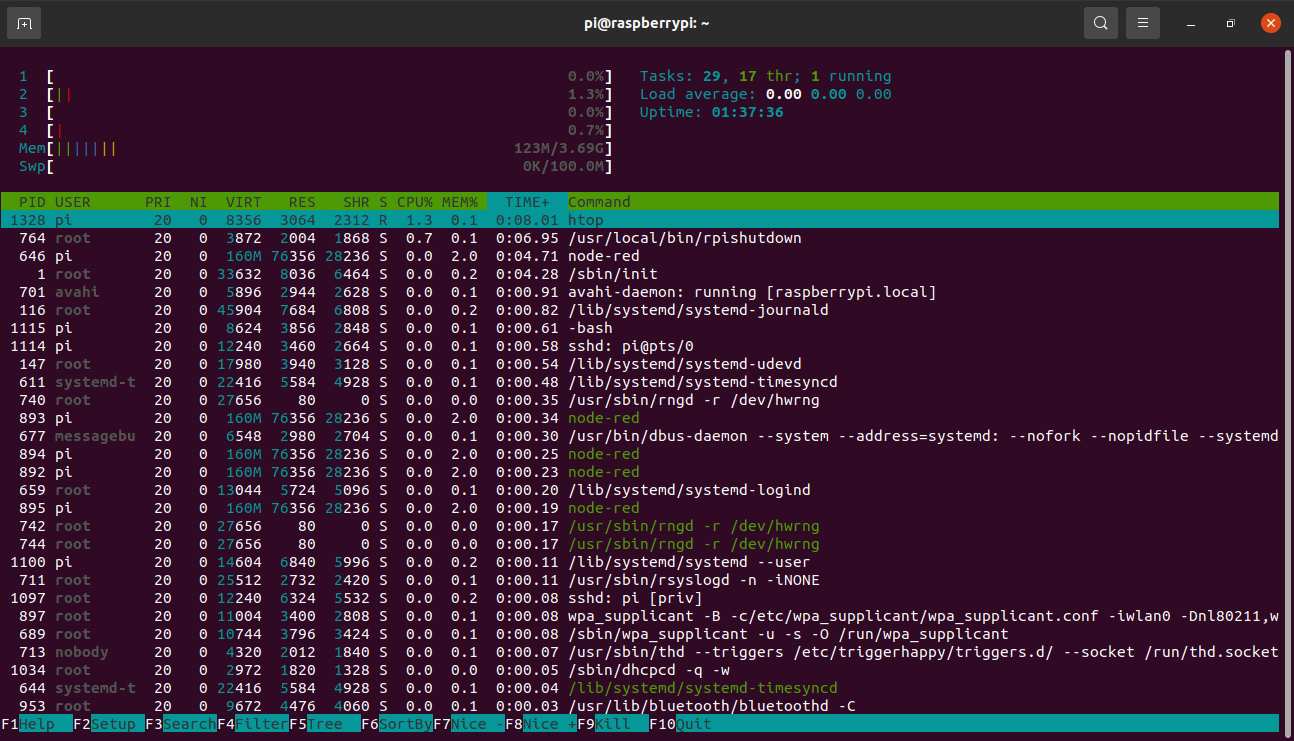
Por último, si haces clic en F1, obtendrás ayuda con las posibilidades y verás cómo funciona.
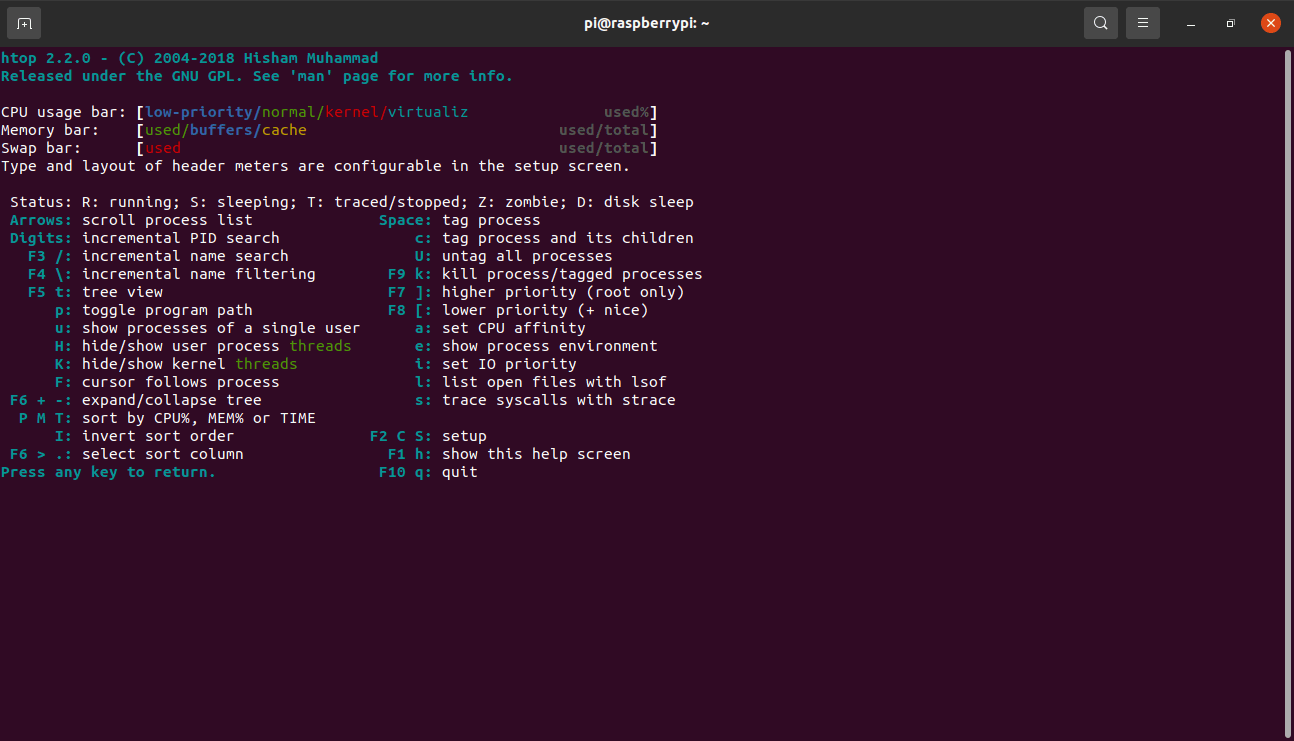
Dmesg
El kernel de linux es el núcleo del sistema operativo que controla el acceso a los recursos del sistema, como la CPU, los dispositivos de E/S, la memoria física y los sistemas de archivos. El kernel escribe varios mensajes en el ring buffer del kernel durante el proceso de arranque y cuando el sistema está funcionando.
El búfer de anillo del kernel es una porción de la memoria física que contiene los mensajes de registro del kernel. Tiene un tamaño fijo, lo que significa que una vez que el búfer está lleno, los registros más antiguos se sobrescriben.
Dmesg se utiliza para examinar o controlar el buffer de anillo del kernel. Es realmente útil para examinar los mensajes de arranque del kernel y depurar problemas relacionados con el hardware. La acción por defecto es mostrar todos los mensajes del ring buffer del kernel.
Por lo tanto, sólo ejecutarlo como:
dmesg
Uso
dmesg [options]
Si ves que el comando dmesg muestra demasiados mensajes que no eres capaz de leer, entonces encuentra las palabras que realmente quieres encontrar usando | grep:
dmesg | grep eth0

Para saber más sobre este comando y sus opciones, basta con escribir
dmesg -h
or
man dmesg
Operadores de coma y corchetes
Podemos hacer muchas cosas con las operaciones con comas y corchetes, para hacernos la vida más fácil, veamos algunos usos:
- Operaciones de cambio de nombre y de copia de seguridad con operadores de comas y llaves
- Coincidencia de patrones con el operador de comas y llaves
- Operaciones de cambio de nombre y de copia de seguridad (prefijando el nombre) en nombres de archivo largos
- Para copiar archivos de un directorio principal sin escribir dos veces la ruta larga
1. Para hacer una copia de seguridad de hello.txt a hello.txt.bak:
cp hello.txt{,.bak,}2. Para revertir el archivo de hola.txt.bak a hola.txt:
mv hello.txt{.bak,}3. Para renombrar el archivo con el prefijo "1-":
cp hello.txt 1-!#^
4. Para copiar archivos de un directorio padre sin escribir dos veces la ruta larga
cp firstDir/secondDir/thirdDir/{hello.txt,bye.txt}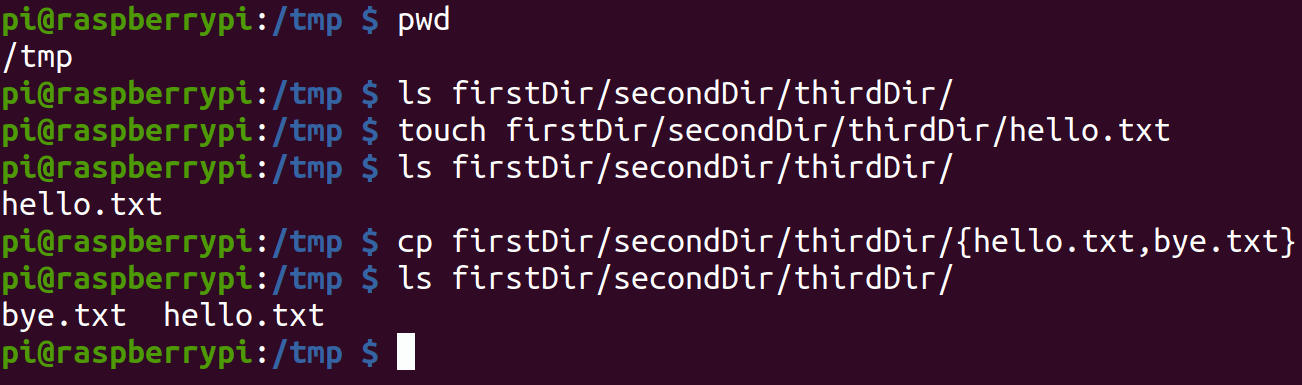
Control + R
¿Te imaginas que pudieras autocompletar tus comandos con los que has escrito antes? Algo así como Google Autocomplete. Sería realmente útil, ¿verdad? Eso es posible abriendo una ventana de terminal y probando lo siguiente:
1. Ctrl + R

2. Comienza a escribir tu comando y aparecerán algunas sugerencias:

3. Si quieres escribir el comando sugerido, entonces haz clic en el tabulador, o en la flecha derecha de tu teclado, y ese comando sugerido se pondrá en tu línea de comandos listo para ser usado. En caso de que quieras ver más comandos sugeridos, entonces intenta Ctrl + R de nuevo hasta que veas el comando que quieres ejecutar.

Por último, algunos comandos complicados
1. Escribe "rev" para invertir el mensaje a escribir:
rev
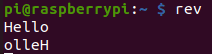
2. Escribe "factor <número>" para factorizar cualquier número:

3. Por último, escribe lo siguiente y mira lo que sucede:
apt moo
apt-get --help | grep -i cow
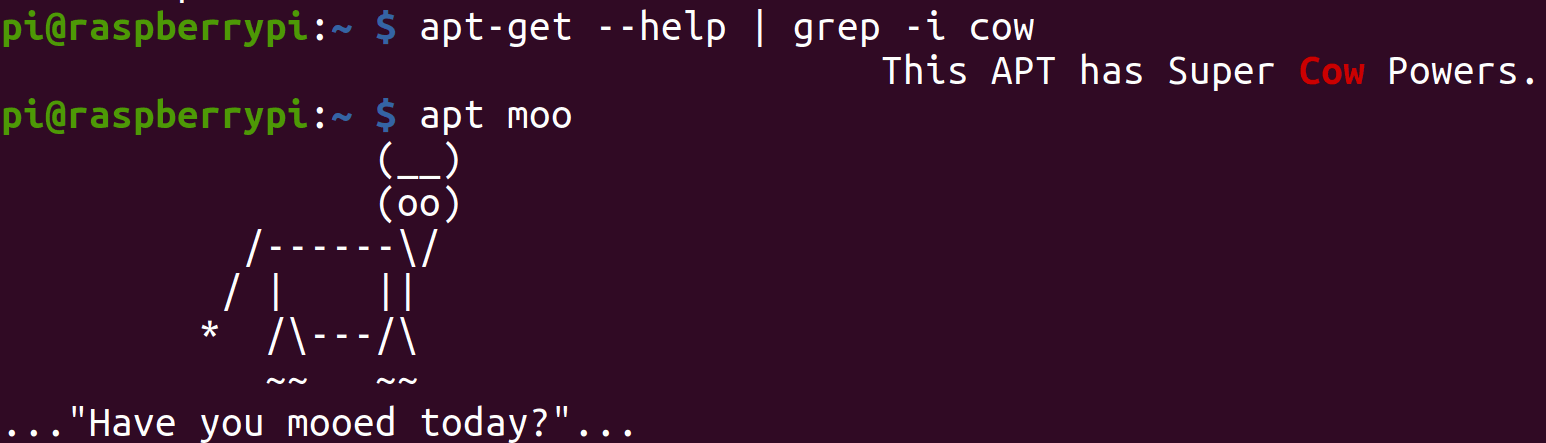
Los 5 comandos más útiles en Raspberry Pi